時間:2016-04-12 來源:互聯網 瀏覽量:
有些用戶會在win7係統上使用遠程桌麵連接來管理VPS服務器或對遠程電腦進行操作,最近有用戶遇到了這樣的問題,Win7係統下會遇到登錄時出現“終端服務器超出了最大允許連接”的提示而無法登錄。以下教程就可以幫大家解決問題,一起看看win7係統遠程桌麵連接登陸不了怎麼辦。
win7係統遠程桌麵連接登陸不了的原因:
引起該問題的原因在於終端服務的缺省鏈接數為2個鏈接,並且當登錄遠程桌麵後如果不是采用注銷方式退出,而是直接關閉遠程桌麵窗口,那麼實際上會話並沒有釋放掉,而是繼續保留在服務器端, 這樣就會占用總的鏈接數,當這個數量達到最大允許值時就會出現“終端服務器超出了最大允許連接”而導致服務器拒絕連接了。
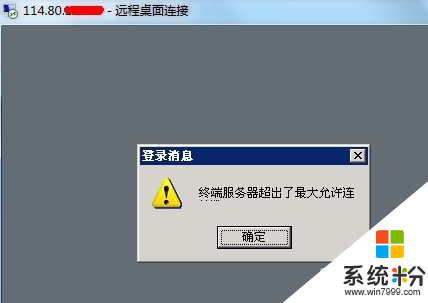
win7係統遠程桌麵連接登陸不了的解決方法:
1、在本地電腦Win7下,按下WIN+R調出運行,然後輸入: mstsc /admin 回車;
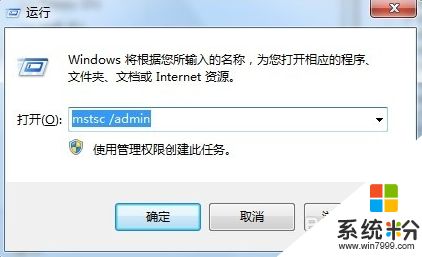
2、然後會出現遠程桌麵連接的界麵,我們按正常登錄就可以強製連接到遠程服務器了。
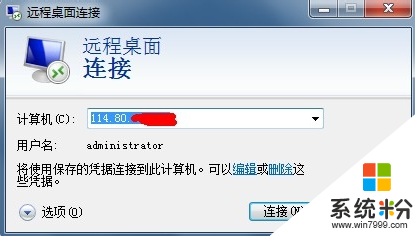
3、登錄到服務器後,我們還需要對之間“卡在”服務器中的連接進行注消,打開服務器中的任務管理器,在“用戶”一欄對幾個用戶進行注銷,下圖為示例,小編已經注銷過了!(放心任務管理器中注消並不會影響服務器)
4、之後我們就可以正常進行登錄了。